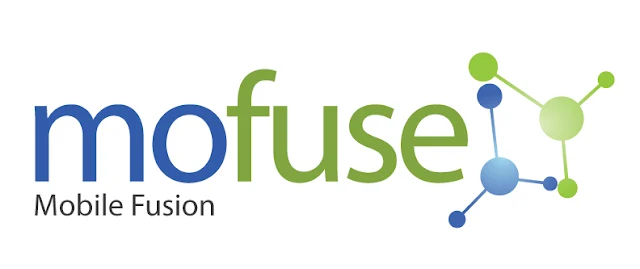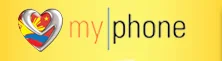
Setiap ponsel branded punya aplikasi manager yang fungsinya menghubungkan antara ponsel dan PC/laptop. Beberapa fungsi aplikasi manager tersebut adalah untuk melakukan back up data seperti phone book, SMS, image, dan file multimedia dan masih banyak fungsi lainnya.
Untuk ponsel Motorola, Nokia, dan LG punya aplikasi PC SUITE sedangkan Samsung punya Samsung PC Studio. Bagaimana dengan ponsel lokal? Hanya sedikit ponsel lokal yang memiliki aplikasi manager yang sama fungsinya dengan PC Suite. Nah, untuk Anda pemilik ponsel lokal, sebenarnya ada aplikasi sejenis yang namanya Phone Suite. Program ini sifatnya lebih universal ketimbang PC Suite bawaan ponsel branded.
Pada dasarnya setiap ponsel lokal yang notabene menggunakan platform MTK menggunakan aplikasi Phone Suite yang sama. Perbedaan yang ada hanyalah terletak pada "embedded" dari USB driver yang disertakan didalamnya. Artinya ada ponsel lokal yang menyediakan khusus USB Driver tersebut didalam aplikasi.
Untuk mengetahui bahwa USB driver tersebut sudah diintegrasikan didalam Phone Suite, didalam aplikasinya telah tersedia pilihan beragam tipe ponsel yang dapat menggunakan aplikasi tersebut. Namun, buat aplikasi Phone Suite yang tidak menyertakan pilihan tipe ponsel, aplikasi tersebut dapat digunakan untuk hampir semua merek ponsel lokal dengan platform MTK.
Mau tahu lebih jelas, ikuti langkah berikut ini:
1. Download aplikasi Phone Suite di Phone Suite. Ekstrak file hasil download dan letakkan di folder tertentu. Anda tidak perlu menginstalnya, cukup membuka folder dimana file diletakkan > pilih folder "Phone Suite v2.0901.07. > klik "Phone Suite.exe.
2. Sambungkan ponsel ke konektor USB pada PC/notebook. Perlu diperhatikan, kabel USB yang menghubungkan ponsel dan PC/Notebook haruslah kabel USB asli.
Kabel menjadi hal yang penting karena tidak semua kabel mini USB dapat digunakan. Kabel mini USB terdiri dari 5 pin. Pada kabel mini USB yang baik, semua pin tersambung, sedangkan yang jelek hanya menyambungkan 2 pin saja.
3. Begitu ponsel disambungkan, proses pembacaan driver ponsel akan berlangsung otomatis. Selanjutnya Phone Suite akan mengeluarkan notifikasi yang meminta Anda untuk mendownload isi ponsel, pilih "Yes".
Begitu ponsel terbaca oleh Phone Suite, Anda tinggal mengeksplorasi semua fitur yang terdapat didalamnya.
4. Phone Suite terdiri dari 7 fitur utama. Phone book berfungsi untuk melihat daftar phone book dari SIM card dan ponsel. Anda dapat menyimpan semua daftar phone book tersebut untuk disalin ke PC/Notebook. Demikian juga jika Anda ingin menambah atau mengedit daftar phone book tersebut.
5. Fitur message memungkinkan Anda untuk melihat SMS yang ada. Tidak hanya sekedar melihat dan menyalin SMS tersebut, Anda juga dapat langsung membalas SMS atau mengirimkan SMS baru melalui aplikasi ini. Hanya saja bila ada SMS yang masuk, Anda harus me-refresh dengan mengklik icon download from handset.
6. Fitur settings memungkinkan Anda untuk melakukan beberapa perubahan. Pada beberapa kali percobaan, tidak tersambungnya ponsel dan PC terjadi karena COM port yang digunakan tidak sesuai dengan sambungan yang ada. Untuk menghindari hal ini, saat proses instalasi driver yang berjalan otomatis sebelumnya, perhatikan pada COM berapa ponsel tersambung ke PC.
Bila Anda ingin menjadikannya sebagai modem langkah yang harus dilakukan pertama adalah membuat new connection dengan mengklik New/Modify > Isi name, APN, number, username, dan password sesuai dengan operator yang dimiliki > create > continue anyway.
Akan keluar notifikasi bahwa koneksi telah terjadi. Lalu beralih ke menu "dial up" dan klik dial up. Status koneksi akan terlihat dan Anda bisa membuka browser yang digunakan.
Permasalahan yang juga mungkin terjadi adalah COM port yang digunakan dipakai oleh hardware yang sama. Misalnya bluetooth dongle atau modem yang sedang Anda gunakan. Jadi, bila terjadi bentrok, uninstal handware yang membuat bentrok tersebut.
Anda dapat menjadikan ponsel lokal ini sebagai modem internet PC. Cukup lakukan pengaturan di menu Create Connection, dan sesuaikan dengan setingan operator yang digunakan. Berikutnya, tinggal pilih profile koneksi yang telah dibuat pada menu "Dial Up" dan klik "Dial" untuk melakukan koneksi data. Jika semua prosesnya berjalan dengan baik dan normal, Anda bisa langsung browsing internet di PC menggunakan modem ponsel lokal ini.
7. File manager berfungsi untuk melihat isi file yang ada antara ponsel dan PC. Anda dapat melakukan "copy paste" atau melihat isi file yang ada diantara keduanya.
8. Fitur lainnya adalah image dan melody. Image yang terdapat didalamnya dapat Anda jadikan wallpaper pada ponsel melalui aplikasi ini. Hanya saja, tidak semua tipe ponsel dapat menggunakan fitur ini.
Aplikasi ini gratis untuk Anda yang ingin memlikinya.
Selamat mencoba.





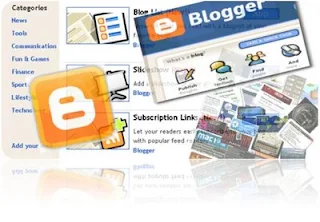

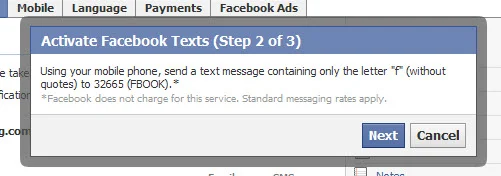






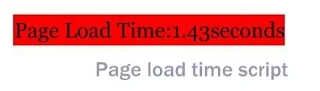
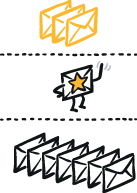

 untuk menandai dengan benar suatu percakapan sebagai penting atau tidak penting, dan Kotak Prioritas akan segera mempelajari apa yang penting bagi Anda.
untuk menandai dengan benar suatu percakapan sebagai penting atau tidak penting, dan Kotak Prioritas akan segera mempelajari apa yang penting bagi Anda.